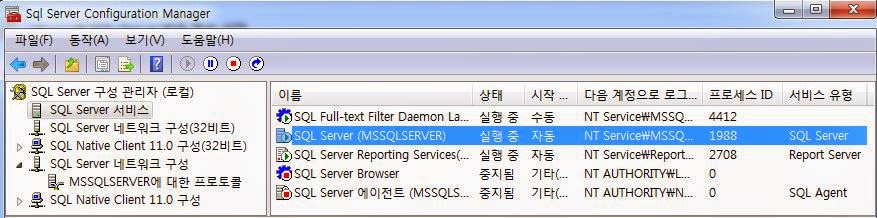adobe flash builder 를 설치하고 [amtlib.dll]를 바꿔치기해서 실행할 경우
아래와 같은 에러 메시지가 발생한다.
-- 아래 -----------------------------------------
adobe application manager required to verify your license,
is missing or damaged
-----------------------------------------------
이 경우 AAM-adobe application manager- 를 설치해 주어야 한다.
* 설치 전 지워줘야 할 항목이 있음.
1. 윈도우 로고를 누른 상태에서 R 키를 누르면 실행창이 나오는데
Appdata 라고 입력 후 확인을 누른다.
2. [C:\Users\Administrator\AppData\Local\Adobe] 가 윈도우 탐색기로 열림.
3. AAMUpdater 폴더 및 OOBE 폴더를 지워준다. 있는것만 지운다.
4. [C:\Program Files (x86)\Common Files\Adobe] 위치로 이동한다.
5. AAMUpdaterInventory 폴더 및 OOBE 폴더를 지워준다.
6. AAM 파일을 받아 설치한다.
설치할 때 추출할 위치등을 물어보기도 하는데 가뿐하게 그냥 아무데나 위치를
지정해 준다.
위치 :
http://www.adobe.com/support/downloads/thankyou.jsp?ftpID=447&fileID=4437
7. 끝 !
2015년 1월 7일 수요일
2014년 12월 14일 일요일
mavan install for MSSQL case.
1. maven install at MAC
1-1 download maven
http://maven.apache.org/download.cgi > apache-maven-3.x.x-bin.tar.gz
1-2 압축풀기
압축을 /usr/local 에 푼다.
1-3 링크만들기
ln -s apache-maven-3.2.3 maven
-----------------------------------------------------------------------------
ls -l
2. maven install at Windows
2-1 download maven
http://maven.apache.org/download.cgi > apache-maven-3.x.x-bin.zip
2-2 압축풀기
압축을 특정 폴더에 푼다. (예 D:\maven\)
2-3 환경변수 등록
2-3-1 컴퓨터 아이콘에 오른클릭 후 속성 (혹은 윈도우 로고 + pause키)
2-3-2 고급 시스템 설정 > 고급 탭 > 환경변수 버튼
2-3-3 시스템 변수 부분에서 새로 만들기 버튼
2-3-3-1 변수이름: MAVEN_HOME // 변수 값 : MAVEN을 압축 해제한 폴더
2-3-4 기존 시스템 변수에 추가
2-3-4-1 기존 변수이름 : Path // 추가 할 변수 값 : %MAVEN_HOME%\bin;
** 변수 값 추가 전 끝 부분이 세미콜론(;)으로 되어 있는지 확인하고
추가 후 마지막 부분을 세미콜론(;)으로 해 주어야 함.
2-3-5 java가 설치되어 있어야 하며 JAVA_HOME이 설정되어 있어야 함
설정방법은 메이븐과 동일 단 이름과 변수의 폴더 위치만 바뀜
예) 변수이름: JAVA_HOME // 변수 값 : JAVA를 압축 해제한 폴더
2-4 설치 확인
2-4-1 [윈도우 로고 + R] 로 실행창을 열고 cmd 입력 후 확인
2-4-2 자바 버젼 확인 : java -version
2-4-3 메이븐 버젼 확인 : mvn -version
1-1 download maven
http://maven.apache.org/download.cgi > apache-maven-3.x.x-bin.tar.gz
1-2 압축풀기
압축을 /usr/local 에 푼다.
1-3 링크만들기
ln -s apache-maven-3.2.3 maven
-----------------------------------------------------------------------------
ls -l
lrwxr-xr-x 1 root owner 18 12 8 18:05 maven -> apache-maven-3.2.3
-----------------------------------------------------------------------------
1-4 프로파일 수정
/User 안의 .profile 을 편집하여 아래 내용을 넣기
* 참고 : 자바의 경로는 다를 수 있음.
vi .profile
-----------------------------------------------------------------------------
export M3_HOME=/usr/local/maven
export M3=$M3_HOME/bin
export PATH=$PATH:$M3
export JAVA_HOME=/Library/Java/JavaVirtualMachines/jdk1.7.0_55.jdk/Contents/Home
alias ls="ls -v"
alias ll="ls -lv"
-----------------------------------------------------------------------------
1-5 프로파일 적용
source .profile
1-6 메이븐 설치 확인
mvn -version
2. maven install at Windows
2-1 download maven
http://maven.apache.org/download.cgi > apache-maven-3.x.x-bin.zip
2-2 압축풀기
압축을 특정 폴더에 푼다. (예 D:\maven\)
2-3 환경변수 등록
2-3-1 컴퓨터 아이콘에 오른클릭 후 속성 (혹은 윈도우 로고 + pause키)
2-3-2 고급 시스템 설정 > 고급 탭 > 환경변수 버튼
2-3-3 시스템 변수 부분에서 새로 만들기 버튼
2-3-3-1 변수이름: MAVEN_HOME // 변수 값 : MAVEN을 압축 해제한 폴더
2-3-4 기존 시스템 변수에 추가
2-3-4-1 기존 변수이름 : Path // 추가 할 변수 값 : %MAVEN_HOME%\bin;
** 변수 값 추가 전 끝 부분이 세미콜론(;)으로 되어 있는지 확인하고
추가 후 마지막 부분을 세미콜론(;)으로 해 주어야 함.
2-3-5 java가 설치되어 있어야 하며 JAVA_HOME이 설정되어 있어야 함
설정방법은 메이븐과 동일 단 이름과 변수의 폴더 위치만 바뀜
예) 변수이름: JAVA_HOME // 변수 값 : JAVA를 압축 해제한 폴더
2-4 설치 확인
2-4-1 [윈도우 로고 + R] 로 실행창을 열고 cmd 입력 후 확인
2-4-2 자바 버젼 확인 : java -version
2-4-3 메이븐 버젼 확인 : mvn -version
-- !끝! --
2. MSSQL
Microsoft SQL은 메이븐이 자동으로 배포를 안해준다 ㅡㅡ
해당 jar를 수동으로 설치해 주고 pom.xml에 등록 후 확인해 보면 된다....
각 PC에서 죄다 해줘야 한다 ㅠㅠ
일단 다운로드~
2-1 다운로드 (참고로 3.0 이랑 4.0 이랑 지원하는 자바 버젼이 다르다.)
http://www.microsoft.com/en-us/download/details.aspx?id=11774
2-2 터미널로 다운받고 압축을 푼 jar 위치로 가서
mvn install:install-file -Dfile=sqljdbc4.jar
-DgroupId=com.microsoft.sqlserver -DartifactId=sqljdbc4 -Dversion=4.0
-Dpackaging=jar
-- !끝!--
2014년 12월 4일 목요일
Microsoft SQL Server IP로 접속 설정
* management studio 에서 IP로 접속을 하기 위해서는
[구성관리자]에서 설정이 필요하다.
1. TCP/IP 를 사용으로 설정
2. TCP/IP 속성의 IP 주소 탭에서 해당하는 IP주소에 대하여 속성변경
3. 서비스 재 시작
1. 네트워크 구성 > SERVER에 대한 프로토콜 > TCP/IP를 사용으로 설정
2. TCP/IP를 마우스 오른클릭 > 속성 선택 >사용하고자 하는 IP 주소를 찾아서
* TCP 동적 포트 : 0
* TCP 포트 : 1443
* 사용 : 예
* 활성 : 예
3. 서비스 탭의 SQL SERVICE 항목 오른클릭 > 다시 시작 선택
[구성관리자]에서 설정이 필요하다.
1. TCP/IP 를 사용으로 설정
2. TCP/IP 속성의 IP 주소 탭에서 해당하는 IP주소에 대하여 속성변경
3. 서비스 재 시작
1. 네트워크 구성 > SERVER에 대한 프로토콜 > TCP/IP를 사용으로 설정
2. TCP/IP를 마우스 오른클릭 > 속성 선택 >사용하고자 하는 IP 주소를 찾아서
* TCP 동적 포트 : 0
* TCP 포트 : 1443
* 사용 : 예
* 활성 : 예
3. 서비스 탭의 SQL SERVICE 항목 오른클릭 > 다시 시작 선택
2014년 10월 14일 화요일
mysql character setting for mac
1. 터미널을 연다 (응용프로그램 > 유틸리티)
2. MySQL 실행
2-1. 프로파일 열기 : vi ~/.profile
2-2. i 를 눌러 편집 모드로 진입
2-3. 편집 : export PATH=/opt/local/bin:/opt/local/sbin:/usr/local/mysql/bin:$PATH
2-4. 저장하고 닫기 : esc 버튼을 누르고 콜론(:)을 입력 > wq 누르고 엔터버튼
3. 터미널 종료 후 다시 시작
4. 관리자로 접속 : mysql -uroot
** " mysql> " 이라고 나와야 함
5. root 외의 사용자 삭제 : delete from mysql.user where not (host="localhost" and user ="root");
6. 적용 : FLUSH PRIVILEGES;
7. 비밀번호 설정 : SET PASSWORD FOR 'root'@'localhost' = PASSWORD('1234');
8. 적용 : FLUSH PRIVILEGES;
9. 터미널 종료 : exit
10. 터미널 다시 접속 : mysql -uroot -p1234
11. 상태확인 : status
characterset 부분을 보면 초기 설정 시 latin1로 되어 있을 것임.
12. 터미널 종료 : exit
13. 터미널에서 root 계정으로 my.cnf 파일 변경
13-1. 터미널을 열고 root 접속 : su -root
13-1-1. 비밀번호를 설정한 적이 없다면 sudo -s
13-2. 문서 편집 명령 : vi/ect/my.cnf
13-3. 아래 문구를 붙여넣기 :
[mysqld]
character-set-server=utf8
collation-server=utf8_general_ci
init_connect=SET collation_connection=utf8_general_ci
init_connect=SET NAMES utf8
[client]
default-character-set=utf8
[mysql]
default-character-set=utf8
13-4. 저장하고 닫기 : esc 버튼을 누르고 콜론(:)을 입력 > wq 누르고 엔터버튼
13-5. 터미널 종료 후 다시 시작
14. 터미널 재 접속 후 root 계정으로 로그인 : mysql -uroot -p1234
15. 상태 확인 : status
라벨:
characterset,
encoding,
mac,
mysql
2014년 8월 10일 일요일
마우스 오른 버튼 잠김 풀기
즐겨찾기에 아무 페이지나 북마크 생성 후 주소를 아래의 값으로 변경 ^^
== 아래 ==
javascript:function r(d){d.oncontextmenu=null;d.onselectstart=null;d.ondragstart=null;d.onkeydown=null;d.onmousedown=null; d.body.oncontextmenu=null;d.body.onselectstart=null;d.body.ondragstart=null;d.body.onkeydown=null; d.body.onmousedown=null;};function unify(w){r(w.document);if(w.frames.length>0){for(var i=0;i<w.frames.length;i++){try{unify(w.frames[i].window);}catch(e){}};};};unify(self);alert("ok");
== 아래 ==
javascript:function r(d){d.oncontextmenu=null;d.onselectstart=null;d.ondragstart=null;d.onkeydown=null;d.onmousedown=null; d.body.oncontextmenu=null;d.body.onselectstart=null;d.body.ondragstart=null;d.body.onkeydown=null; d.body.onmousedown=null;};function unify(w){r(w.document);if(w.frames.length>0){for(var i=0;i<w.frames.length;i++){try{unify(w.frames[i].window);}catch(e){}};};};unify(self);alert("ok");
2014년 7월 22일 화요일
Web view 에서 쿠키가 안 먹힐 때
안드로이드 웹뷰에서 쿠키가 안 먹힐 때
메인 액티비티에서 쿠키에 대해 싱크도 해주고 만들어주고... 암튼 만들어줘야 한다.위치 : MainActivity.java
Source:
import android.webkit.CookieSyncManager;
@Override
protected void onCreate(Bundle savedInstanceState) {
super.onCreate(savedInstanceState);
setContentView(R.layout.activity_main);
setLayout();
CookieSyncManager.createInstance(this);
// set web view client
mWebview.setWebViewClient(new WebClient());
WebSettings set = mWebview.getSettings();
// set java script enable.
set.setJavaScriptEnabled(true);
set.setBuiltInZoomControls(true);
mWebview.loadUrl("http://???????????");
}
class WebClient extends WebViewClient {
@Override
public boolean shouldOverrideUrlLoading(WebView view, String url) {
view.loadUrl(url);
return true;
}
public void onPageFinished(WebView view, String url){
CookieSyncManager.getInstance().sync();
}
}
@Override
protected void onResume(){
super.onResume();
CookieSyncManager.getInstance().startSync();
}
@Override
protected void onPause(){
super.onPause();
CookieSyncManager.getInstance().stopSync();
}
Web view 에서 전화 걸기 안될 때
안드로이드 웹뷰에서 전화 걸기가 안 될때 !!
1. 웹에서 태그를 제대로 썼나 확인
<a href="tel: 02-0000-0000">전화걸기</a>
2. 앱에서 권한 줬나 확인 ( AndroidManifest.xml)
<uses-permission android:name="android.permission.CALL_PHONE"/>
3. 앱에서 activity 호출 했나 확인(MainActivity.java)
public boolean shouldOverrideUrlLoading(WebView view, String url) {
if(url.startsWith("tel:")){
Intent dial = new Intent(Intent.ACTION_VIEW, Uri.parse(url));
//현재의 activity 에 대하여 startActivity 호출
startActivity(dial);
return true;
}
view.loadUrl(url);
return true;
}
1. 웹에서 태그를 제대로 썼나 확인
<a href="tel: 02-0000-0000">전화걸기</a>
2. 앱에서 권한 줬나 확인 ( AndroidManifest.xml)
<uses-permission android:name="android.permission.CALL_PHONE"/>
3. 앱에서 activity 호출 했나 확인(MainActivity.java)
public boolean shouldOverrideUrlLoading(WebView view, String url) {
if(url.startsWith("tel:")){
Intent dial = new Intent(Intent.ACTION_VIEW, Uri.parse(url));
//현재의 activity 에 대하여 startActivity 호출
startActivity(dial);
return true;
}
view.loadUrl(url);
return true;
}
피드 구독하기:
덧글 (Atom)